
Table des matières:
- Auteur John Day [email protected].
- Public 2024-01-30 09:08.
- Dernière modifié 2025-01-23 14:46.
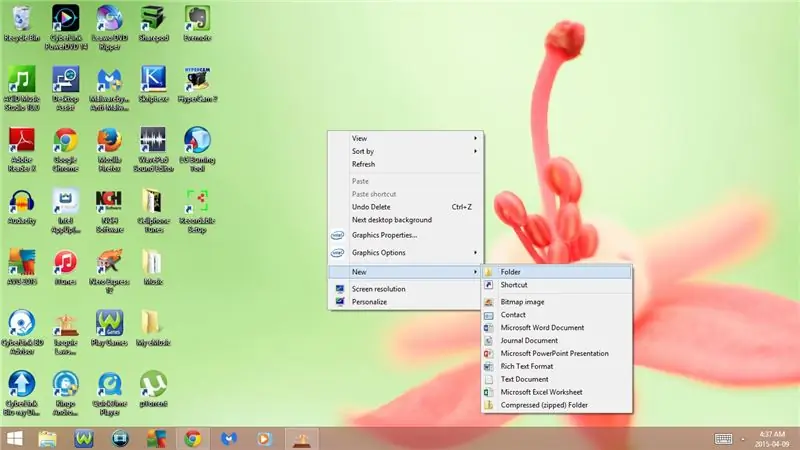

Ce Instructable va vous montrer comment faire un dossier caché sur le bureau de votre ordinateur
Merci de vous abonner à ma chaîne
Merci:)
Étape 1: Créer un nouveau dossier
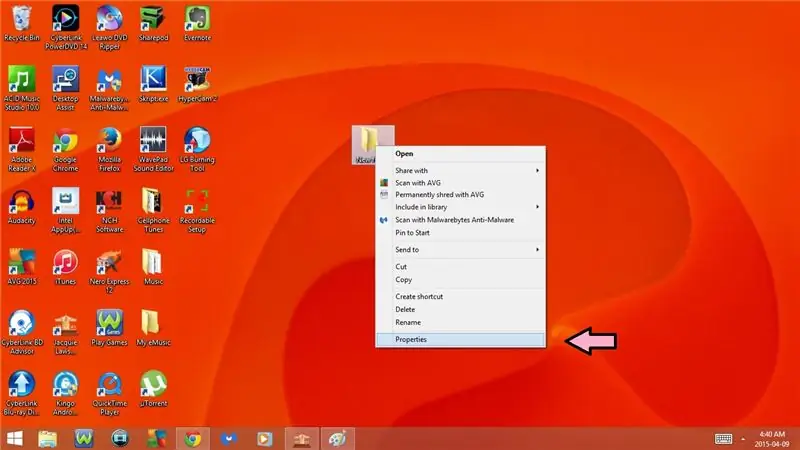
1. Allez sur votre bureau
2. Clic droit
3. Sélectionnez Nouveau
4. Sélectionnez le dossier
Étape 2: Changer l'icône du dossier
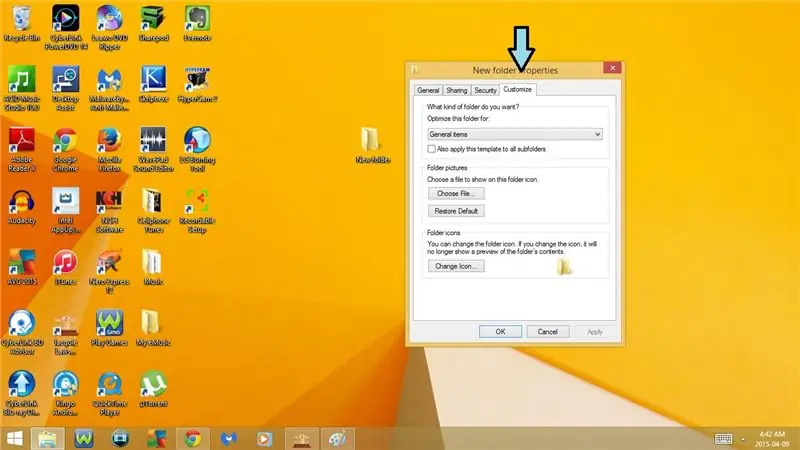
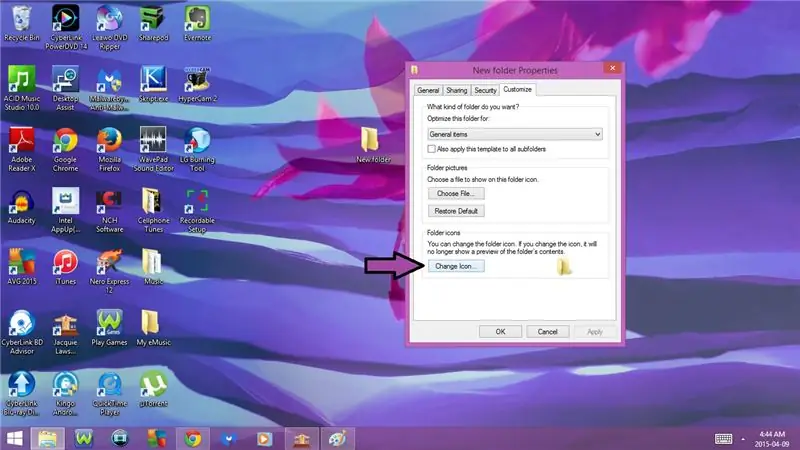
1. Cliquez avec le bouton droit sur le nouveau dossier
2. Sélectionnez Propriétés
3. Sélectionnez l'onglet Personnaliser
4. Sélectionnez Modifier l'icône
5. Faites défiler jusqu'à ce que vous voyiez 3 espaces vides
6. Sélectionnez l'un des 3 espaces vides
7. Cliquez sur OK
8. Cliquez sur Appliquer
9. Cliquez sur OK
Étape 3: Renommer le dossier
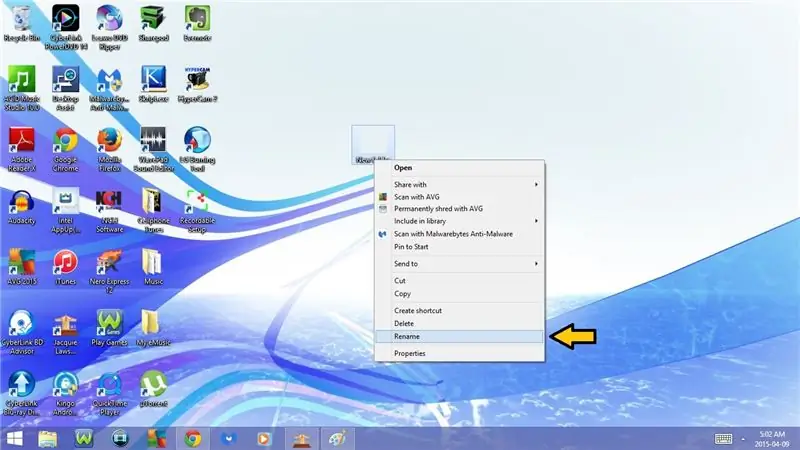
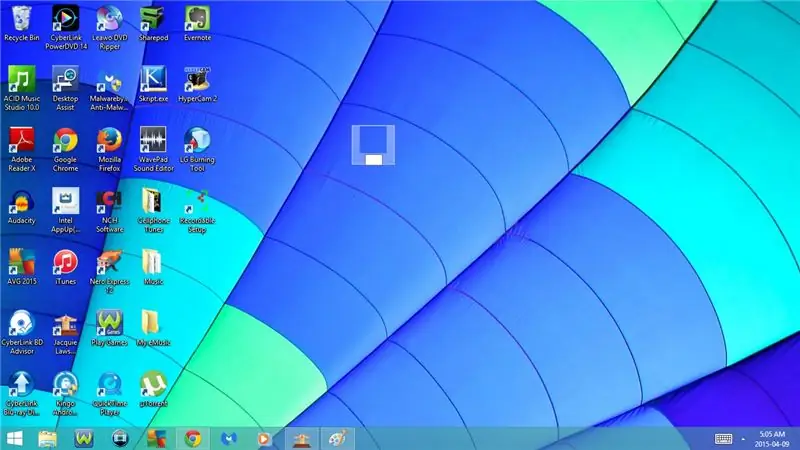
1. Faites un clic droit sur le dossier
2. Sélectionnez Renommer
3. Retour arrière Nouveau dossier
4. Activez la touche de verrouillage numérique de votre clavier
5) Maintenez la touche Alt de votre clavier enfoncée
Pour certains ordinateurs, ce sera Fn + Alt
6. Tapez 0160
7. Appuyez sur Entrée
Conseillé:
Jeu de cache-cache virtuel : 3 étapes

Jeu de cache-cache virtuel : Nos petits-enfants adorent jouer à cache-cache, mais ils n'ont pas vraiment beaucoup de bons endroits à l'intérieur. J'ai décidé de faire un jeu de cache-cache virtuel pour qu'ils puissent encore s'amuser de la chasse. Dans ma version, on va cacher un élément avec un récepteur RF et
Casier de dossier simple : 4 étapes

Casier de dossier simple : Salut tout le monde, dans ce Instructable, nous allons créer un fichier batch simple pour masquer les fichiers privés, les dossiers, etc. programmation, mais je prévois de publier un plus se
Dossier de musique : 6 étapes

Dossier Musique : juste pour vous dire que c'est mon premier intrustable. J'espère qu'il vous plaira et que tous les commentaires, suggestions ou mods seront les bienvenus …… le dossier de musique est un classeur à anneaux qui a deux haut-parleurs intégrés pour jouer de la musique. j'ai utilisé toutes les vieilles pièces d'autour de mon h
Ajouter une protection par mot de passe à n'importe quel dossier .zip : 4 étapes

Ajouter une protection par mot de passe au dossier Any.zip : ce Instructable explique comment prendre un dossier pour le compresser & ajoutez-y un mot de passe. Remarque : Cela fait en sorte que vous ne pouvez pas décompresser, lire ou ouvrir les fichiers du dossier, mais vous pouvez voir quels sont les fichiers. En d'autres termes, cela signifie que vous pouvez voir ce que
Comment supprimer un fichier/dossier invisible : 4 étapes

Comment supprimer un fichier/dossier invisible. : Vous avez peut-être lu des instructables où vous créez un fichier « invisible » dossier et a décidé plus tard de le supprimer pour découvrir qu'il ne disparaîtrait pas et que vous ne pouvez pas le déplacer ! Dans ce instructable, je vais vous montrer un fichier batch que j'ai écrit pour supprimer votre invis
